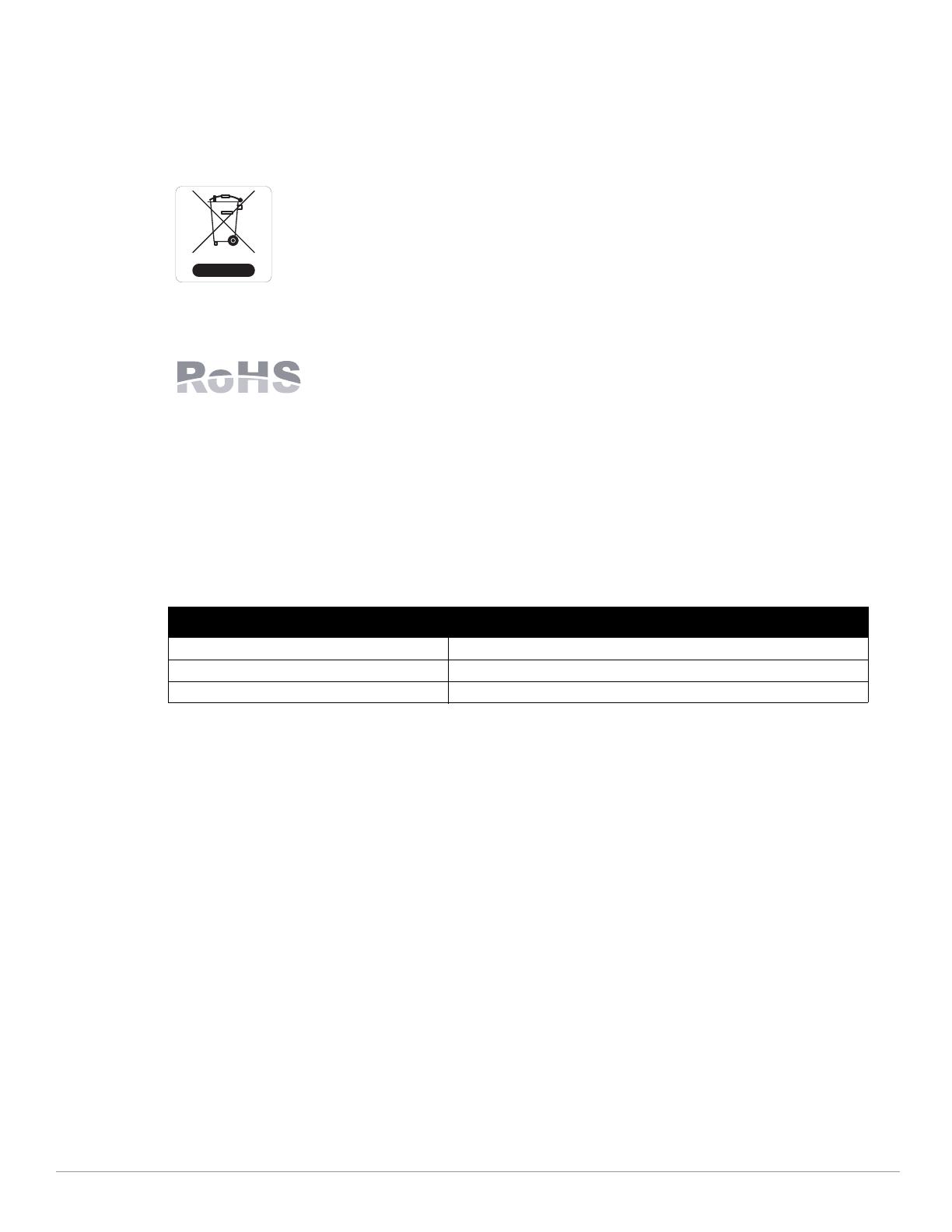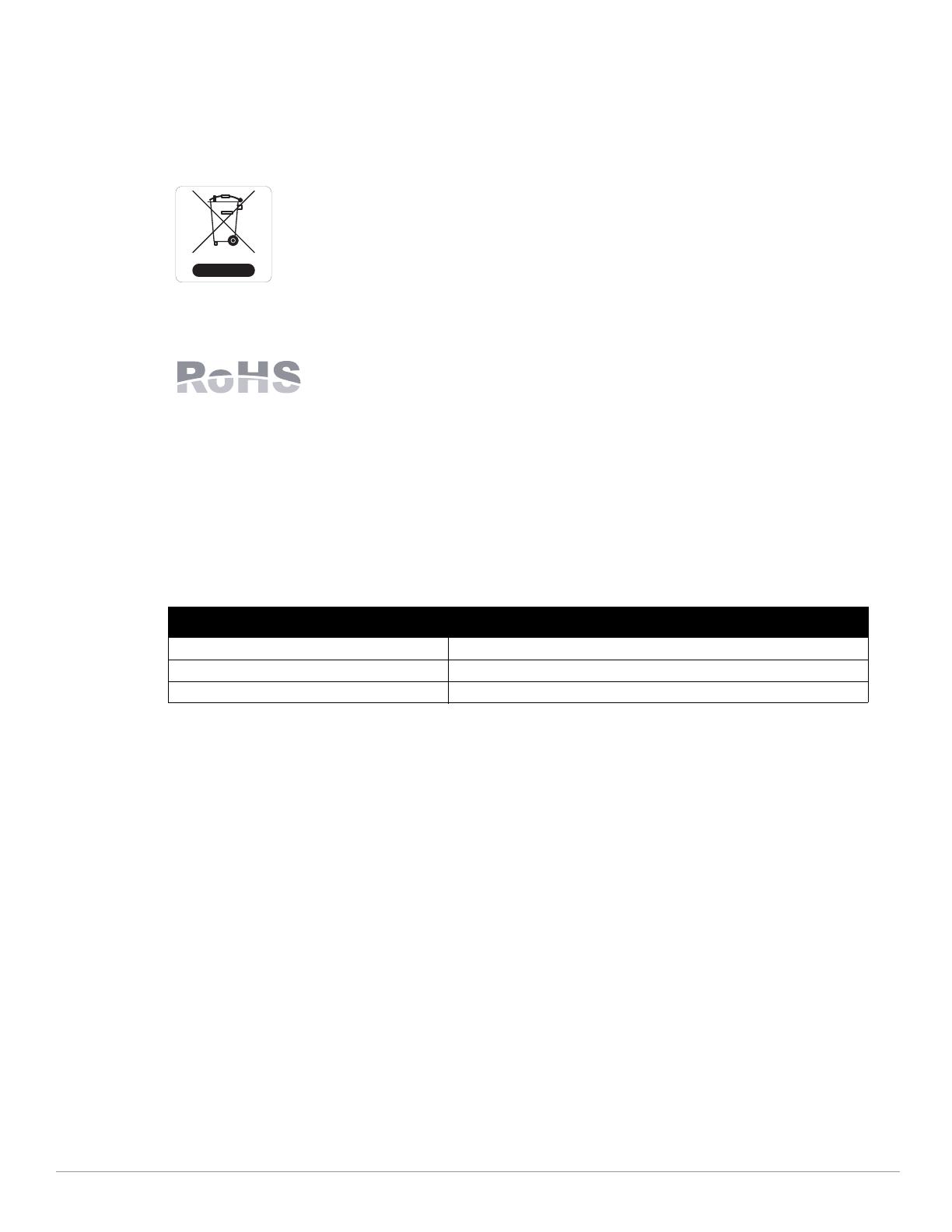
10 Módulo controlador Dell PowerConnect W-6000M3 | Guia de instalação
Descarte adequado dos equipamentos da Dell
Para obter as informações mais atualizadas sobre a conformidade ambiental global e os produtos da Dell, visite
nosso site: dell.com.
Descarte de equipamentos elétricos e eletrônicos
Os produtos da Dell, ao final de sua vida útil, estão sujeitos a processos de coleta e tratamento
separados da EU Member States, na Noruega e na Suíça, e portanto são marcados com este
símbolo indicado à esquerda (X sobre a lixeira). O tratamento aplicado ao final da vida útil
desses produtos nesses países deve estar em conformidade com as leis nacionais aplicáveis dos
países que implementarão a Diretiva 2002/96EC sobre o descarte de equipamentos elétricos e
eletrônicos (WEEE).
RoHS da União Europeia
Os produtos da Dell também estão em conformidade com a Diretiva 2002/95/EC da
União Europeia sobre sustâncias prejudiciais (RoHS). A diretiva RoHS da União Europeia
restringe o uso de materiais abrasivos específicos na fabricação de equipamentos elétricos
e eletrônicos. Especificamente, os materiais restritos sob a Diretiva RoHS são chumbo (incluindo soldas
utilizadas em placas de circuitos impressos), cádmio, mercúrio, cromo hexavalente e bromo. Alguns produtos da
Dell estão sujeitos às isenções listadas no anexo 7 da Diretiva RoHS (chumbo em soldas utilizadas em placas de
circuitos impressos). Os produtos e embalagens serão marcados com o rótulo “RoHS” ilustrado à esquerda para
indicar a conformidade com essa diretiva.
Como entrar em contato com a Dell
Tabela 4 Contatos no site
Copyright
© 2011 Aruba Networks, Inc. AirWave®, Aruba Networks®, Aruba Mobility Management System® e outras marcas
registradas são marcas comerciais da Aruba Networks, Inc. Dell™, o logotipo DELL™ e PowerConnect™ são
marcas comerciais da Dell Inc.
Todos os direitos reservados. As especificações deste manual estão sujeitas a alterações sem aviso prévio.
Fabricado nos EUA. As outras marcas comerciais que aparecem neste manual pertencem às suas respectivas
empresas.
Código de fonte aberta
Certos produtos da Aruba contém código de software de fonte aberta desenvolvido por terceiros, incluindo código
de software sujeito à licença pública geral (GPL) GNU, licença pública menos generalizada (LGPL) GNU ou outras
licenças de fonte aberta. O código de fonte aberta pode ser encontrado neste site:
http://www.arubanetworks.com/open_source
Aviso legal
O uso de plataformas de switching e softwares da Aruba Networks, Inc., por pessoas físicas ou jurídicas, na
terminação de outros dispositivos clientes VPN de outros fornecedores\q constitui a plena aceitação da
responsabilidade dessa pessoa física ou jurídica por tal ação e isenta completamente a Aruba Networks, Inc. de todo
e qualquer processo legal que possa ser movido contra a mesma com relação à violação dos direitos de copyright
em nome desses fornecedores.
Suporte no site
Site principal dell.com
Site do suporte support.dell.com
Documentação da Dell support.dell.com/manuals